Hvordan tilbakestille administratorpassord på en bærbar PC
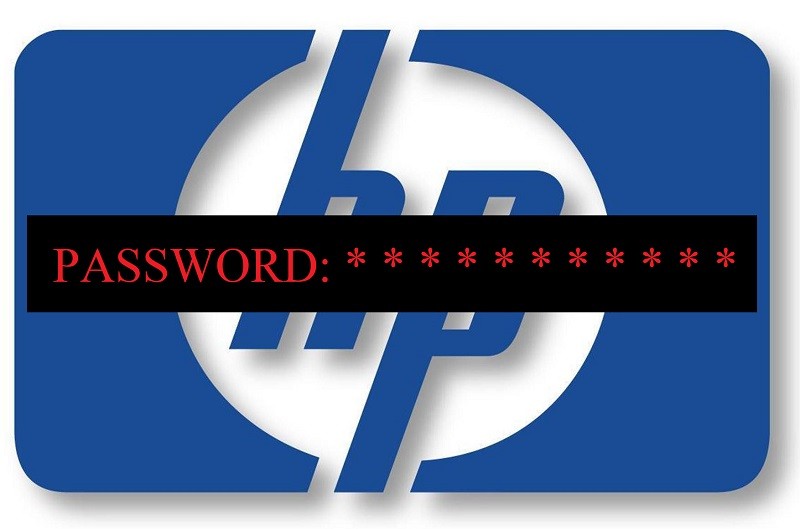
Som pålitelig antydet av statistikk fra slutten av 2019, er MS Windows den mest populære operasjonen for både bærbare og stasjonære datamaskiner. Selv om Android kan være det mest utbredte operativsystemet generelt, skyldes det at den er utbredt på mobiltelefoner. iOS er derimot den mest populære for nettbrett, og Linux, i sine mange varianter, brukes på generelle IoT, servere og superdatamaskiner. Når det gjelder PC, er MS Windows imidlertid konge - og det er grunnen til at HP bærbare datamaskiner har en versjon av den som er klar til å installeres.
Og som enhver forsvarlig konge, har Windows satt opp en viss standard for sikkerhet, for å holde ondsinnede skuespillere eller generelle uønskede ting utenfor sitt domene. Det første bolverk mot nevnte uønskede er passordet som det kreves for å logge inn på kontoen, eller i noen tilfeller - for å gjøre endringer på brukerens datamaskin mulig. Det er vel og bra; Imidlertid er administratorpassord et problem å komme med og huske - og det er derfor de ender med å glemme eller mistet så ofte.
Du har satt opp Windows for lenge siden, og husker ikke hvilket av mangfoldet av passord du ble tvunget til å huske at du brukte ved den spesielle anledningen, eller kanskje noen andre satte det opp for deg og ikke gadd å skrive passordet nede, eller kanskje du kjøpte eller fikk enheten uten eksplisitt instruksjon og må nå håndtere denne situasjonen. Denne typen problemer ser ut til å dukke opp på en relativt regelmessig basis - så hvordan takler du dem?
Vel, det er mange titalls forskjellige guider på Internett om hvordan du kan gjenopprette Windows-passordet ditt - og de aller fleste er sørgelig utdaterte, unøyaktige eller direkte fabrikasjoner som ikke har noe grunnlag i virkeligheten. Realistisk sett er følgende handlingsmåter de mest fornuftige og levedyktige de du har tilgang til. Velg den som passer til din spesielle situasjon, og følg trinnene for å låse opp din bærbare PC.
Table of Contents
Hvordan bruke admin-konto for å tilbakestille HP bærbar PC-passord for brukerkonto
Hvis du ønsker å gjenopprette passordet til en brukerkonto og har tilgang til en admin-konto, bør du ikke ha noe problem med å gjøre dette ved å følge disse trinnene:
- Gå til "Start" -menyen.
- Gå til “Kontroll” -panelet hjem.
- Velg "Brukerkontoer".
- Klikk på “Brukerkontoer” igjen.
- Klikk på "Administrer en annen konto".
- En liste over nåværende brukere skal nå vises på skjermen.
- Klikk på knappen "Endre passord" ved siden av brukernavnet til brukeren du ønsker å endre.
- Fyll ut menyen som dukker opp.
- Klikk "Endre passord" for å fullføre jobben.
Hvordan endre passord for admin-konto på HP bærbar PC mens du er logget inn
Dette er hva du gjør når du er logget inn på en admin-konto hvis passord du ikke husker mer, og ønsker å endre.
- Åpne “File Explorer”.
- Gå til hoveddisken. Dette er vanligvis C- stasjonen.
- Gå til “Windows”.
- Gå til "System32" -mappen.
- Søk etter filen "cmd.exe" og dobbeltklikk på den, eller høyreklikk på filen og velg "Kjør som administrator."
- Skriv inn følgende kommando "nettbruker brukernavn nytt passord " og erstatt brukernavn med riktig brukernavn og nytt passord med passordet du vil knytte til det brukernavnet.
- Trykk “Enter” for å fullføre jobben.
Hvordan gjenopprette passord ved hjelp av en Bootalbe Windows-stasjon
Hvis du ikke bruker Microsoft-konto, men bruker en lokal Windows-konto og har funnet deg fullstendig låst utenfor Windows-enheten, fortvil ikke - det er fortsatt håp. Du kan fortsatt tilbakestille Windows-passordet ved å bruke ledeteksten - men for å til og med åpne ledeteksten, trenger du et oppstartbart Windows på en USB-stasjon. Heldigvis kan du gratis laste ned MS Windows ISO-filen fra det offisielle Microsoft-nettstedet. Gjør det og skriv det til en USB-stasjon.
-
- Sett oppstartbar Windows-stasjon i datamaskinen.
- Start datamaskinen på nytt når du får dette alternativet, og trykk på starttasten.
- Velg enheten du har koblet til fra startmenyen.
- Velg “Neste” på Windows-installasjonsskjermen som vises.
- Velg “Reparer datamaskinen”.
- Velg “Feilsøking”.
- Velg "Avanserte alternativer".
- Velg “Ledetekst”.
- Skriv inn følgende kommando i CMD for å endre nyhetsbehandling.
“Cd C: \ Windows \ System32”
“Ren utilman.exe utilman_bak.exe”
“Copy cmd.exe utilman.exe”
"exit"
-
- Start maskinen på nytt når Windows-påloggingsskjermen dukker opp, og klikk på "Enkel tilgang".
Mens du er i System32-katalogen, skriver du “kontroll brukerpassord2” og trykker enter. - Klikk på tilbakestill passord, og skriv deretter inn det nye passordet - eller hold det nye passordfeltet tomt for å fjerne innloggingspassord for Windows.
- Start maskinen på nytt når Windows-påloggingsskjermen dukker opp, og klikk på "Enkel tilgang".
Slik fjerner du passord på HP datamaskin med Recovery Manager
ADVARSEL : Dette er det kjernefysiske alternativet, så vurder å gjøre det bare hvis alle andre ikke fungerer eller ikke er tilgjengelige. Det vil fjerne passordet, men det vil også tørke den primære disken helt på HP bærbar PC. Alle dokumentene, filene og mediene på den disken vil bli slettet. Hvis du har partisjonert harddisken og oppbevarer alle relevante data på en del av den, er det ikke den primære disken hvis du har en nylig sikkerhetskopi av dataene dine, eller av en eller annen grunn ikke har noe imot å miste dataene på den primære disken - dette skal ikke være et problem. Hvis du ikke ønsker å slette dataene fra den primære disken, må du ikke gjøre dette.
-
- Start HP bærbare datamaskin på nytt.
- Pump opp "F11" -tasten under oppstartprosessen.
- Når alternativet vises på skjermen, velger du “HP Recovery Manager”.
- Når "HP Recovery Manager" lastes inn, velger du "System Recovery".





